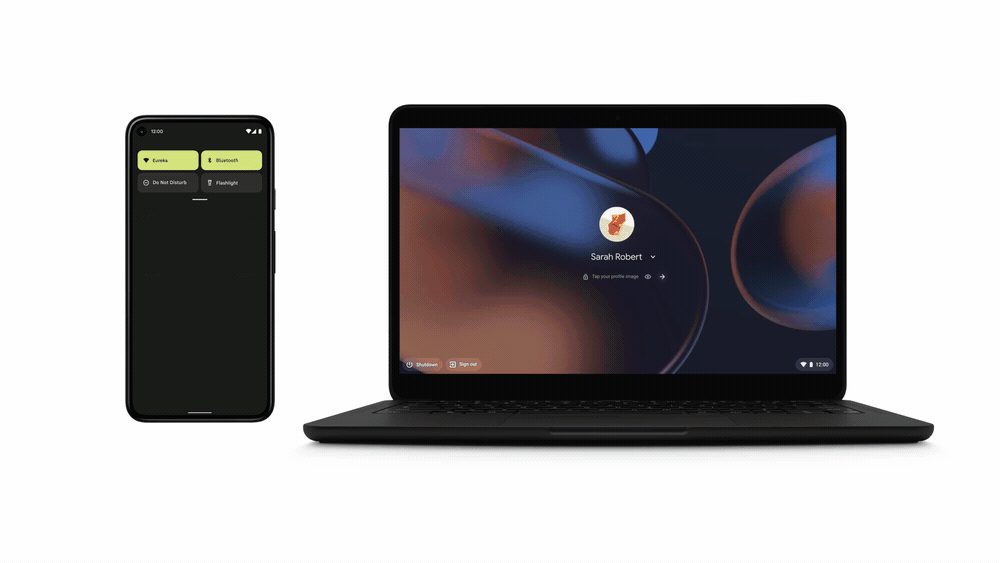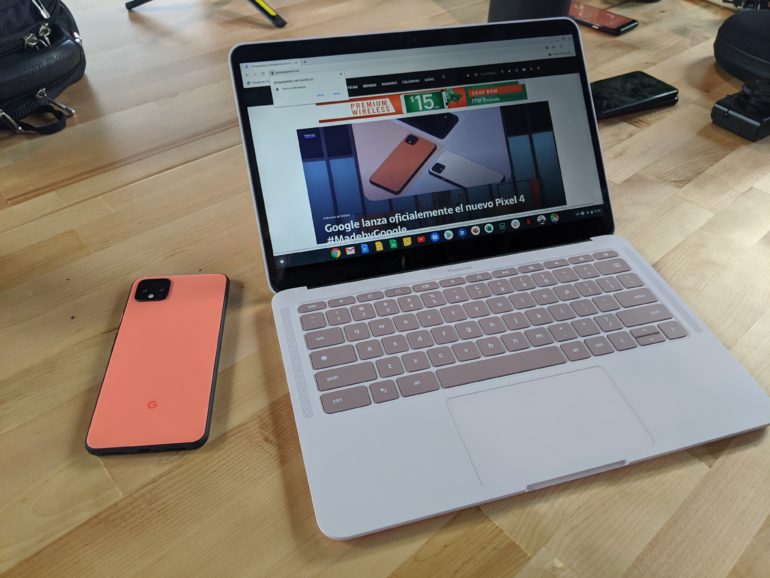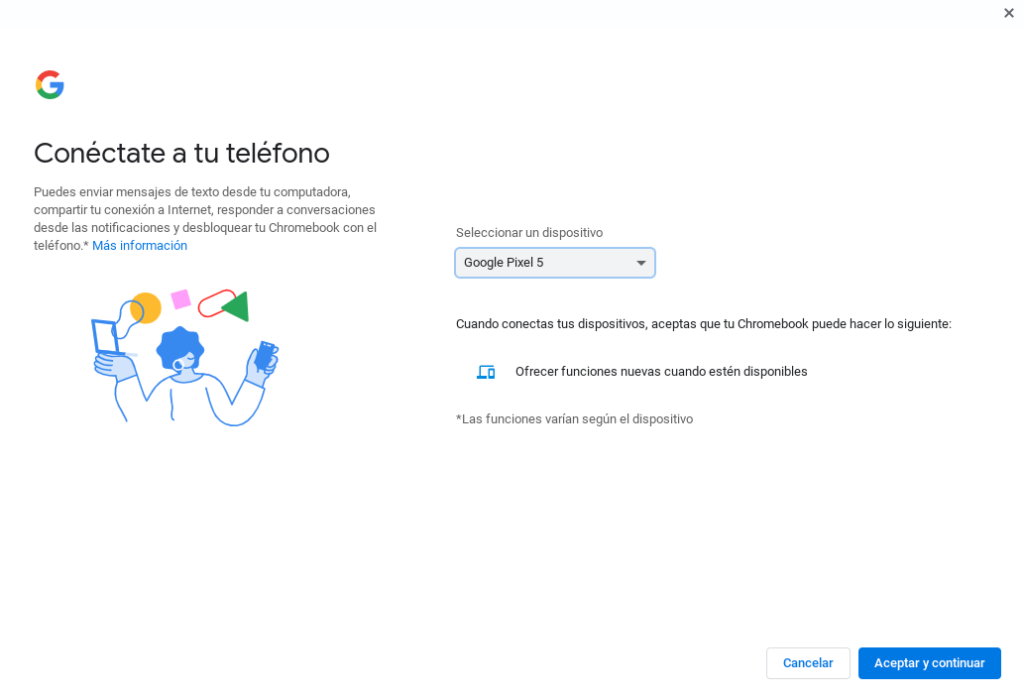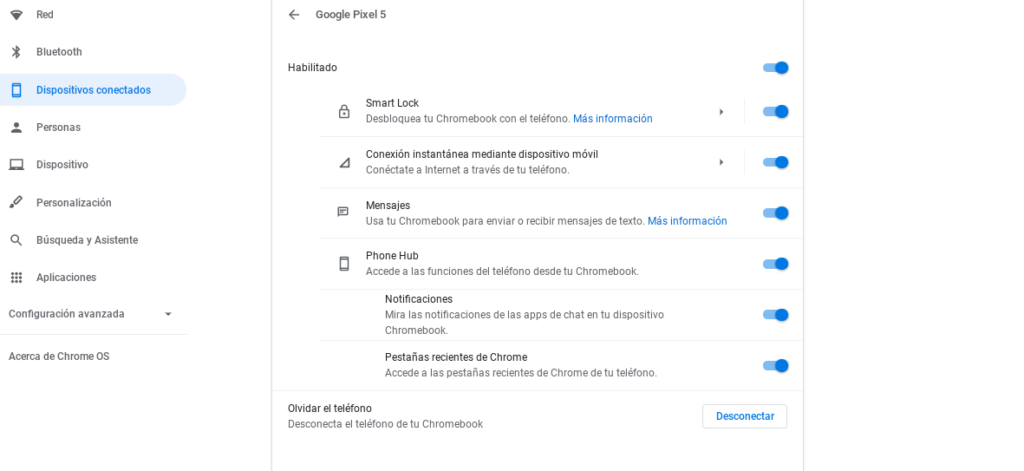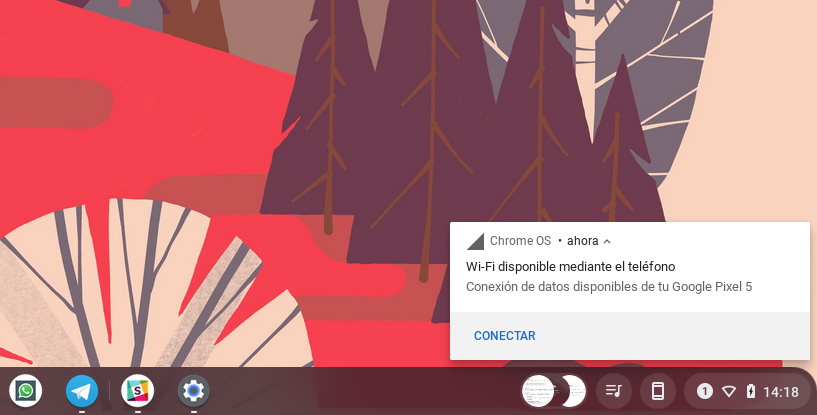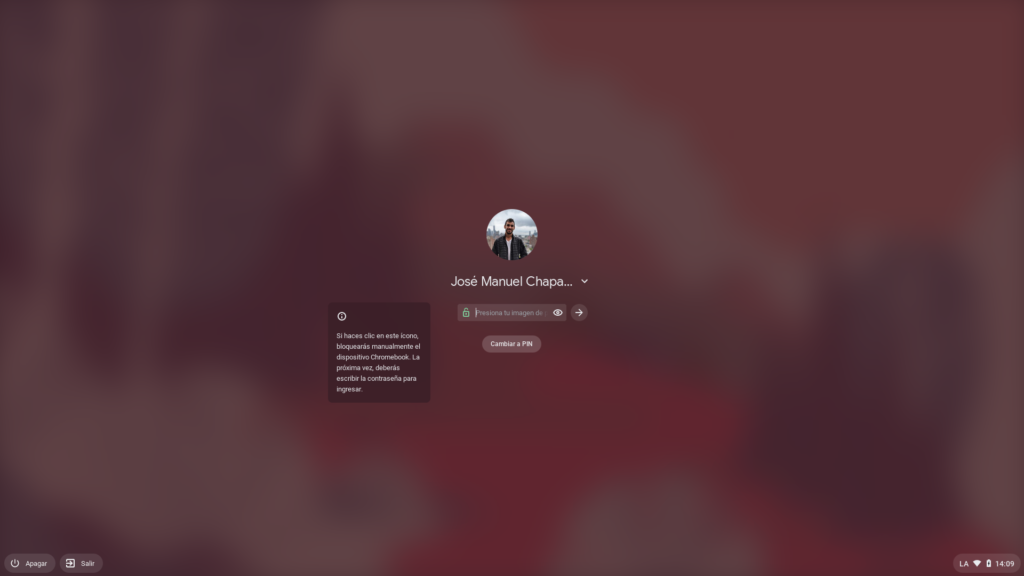Ya han pasado algunos meses desde que Google lanzó el Phone Hub para Chromebooks, esta nueva característica que permite integrar los teléfonos Android con nuestra tablet o computador con Chrome OS para poder realizar diferentes funciones entre los dispositivos.
El Phone Hub era una de las características más solicitadas por los usuarios debido a que los otros sistemas operativos de escritorio ya contaban con una función similar, es decir, el iPhone se integra súper bien con MacOS, y Windows hace lo propio con teléfonos Android gracias a la aplicación Your Phone Companion de Microsoft.
El proceso de configuración inicial es muy sencillo y solo basta con tener el teléfono Android y el Chromebook configurados con la misma cuenta de Google. Luego de eso solo hay que ir al apartado de dispositivos conectados en la configuración del Chromebook y seleccionar el teléfono que queramos emparejar.
Funciones del Phone Hub
El Phone Hub ha integrado las funciones que existían antes del lanzamiento del mismo y que se conocían como “Better Together”, ha añadido algunas nuevas e incluso en el último Google I/O han anunciado una nueva.
La primera función que encontrarás es el Smart Lock, que consiste en poder saltar la pantalla de bloqueo de tu computador utilizando el desbloqueo que tengas configurado en tu teléfono. Smart Lock funcionará con el desbloqueo facial, lector de huellas, o incluso con los lugares o dispositivos de confianza que hayas seleccionado para desbloquear tu teléfono.
Luego tenemos el Instant Tethering, que permite conectar tu Chromebook a Internet usando la red móvil de tu teléfono de manera instantánea, sin tener que realizar el proceso de activar el Hotspot en Android. Lo mejor de esto es que el computador envía una notificación automáticamente cuando el usuario está sin conexión Wi-Fi, y de esta forma no perder el flujo del trabajo que se está realizando.
Si entramos de lleno en el Phone Hub, nos encontraremos con un nuevo menú en el costado derecho de la biblioteca –la barra inferior de Chrome OS– en donde encontraremos tres opciones: Activar el hotspot, silenciar el teléfono y ubicar el teléfono.
Silenciar el teléfono activará el modo “No molestar” en tu teléfono Android, mientras que Ubicar el teléfono lo hará sonar a máximo volumen sin importar en qué estado se encuentra.
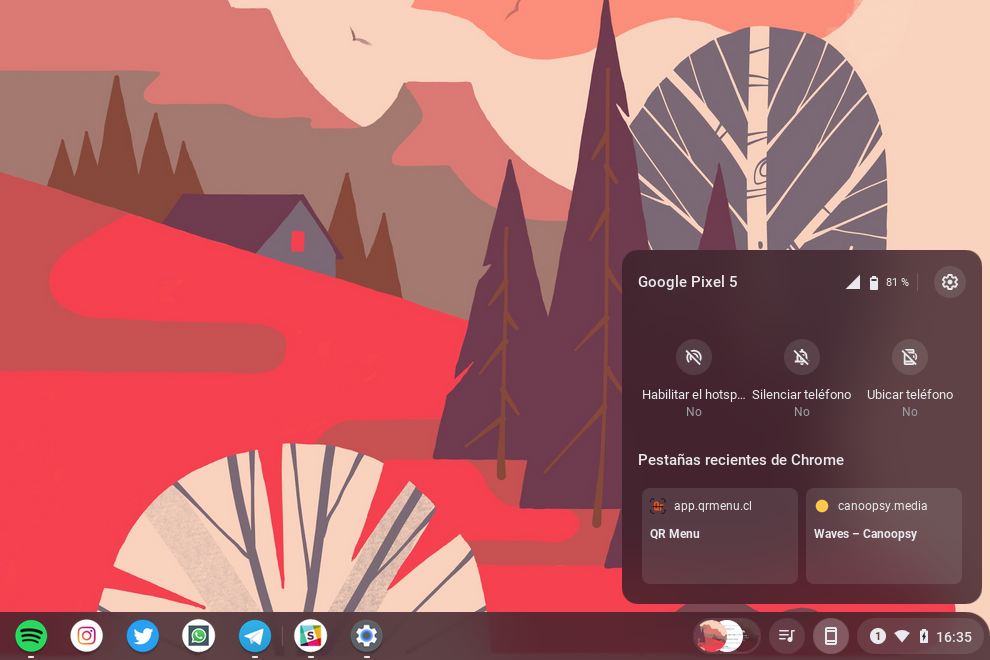
Tal y como muestra la imagen superior, el Phone Hub también permite mostrar las pestañas de Chrome más recientes que hayamos visitado en el teléfono para que podamos acceder a ellas rápidamente. Esto es especialmente útil cuando estamos navegando en el teléfono y queremos pasar a la pantalla grande para seguir navegando. Esta opción siempre ha estado disponible a través del historial, pero acceder a ellas a través de un menú dedicado en el sistema operativo es mucho más útil.
Y por último, tenemos las notificaciones de nuestro smartphone. El Phone Hub reconoce cuales son las aplicaciones de mensajería y te enviará, en caso de que tu lo actives, las notificaciones de dichas aplicaciones a tu Chromebook, permitiendote responder directamente desde el computador, sin necesidad de acceder al teléfono.
Lamentablemente aún no se puede seleccionar cuales aplicaciones enviarán notificaciones al computador, lo que puede generar algunos problemas, como las notificaciones duplicadas, es decir, Chrome nos notificará a través del Phone Hub, pero también través de la propia aplicación instalada en el teléfono, por lo que si utilizamos las versiones web de Slack, Telegram o WhatsApp, recibirás el mismo mensaje de forma duplicada. Una lata.
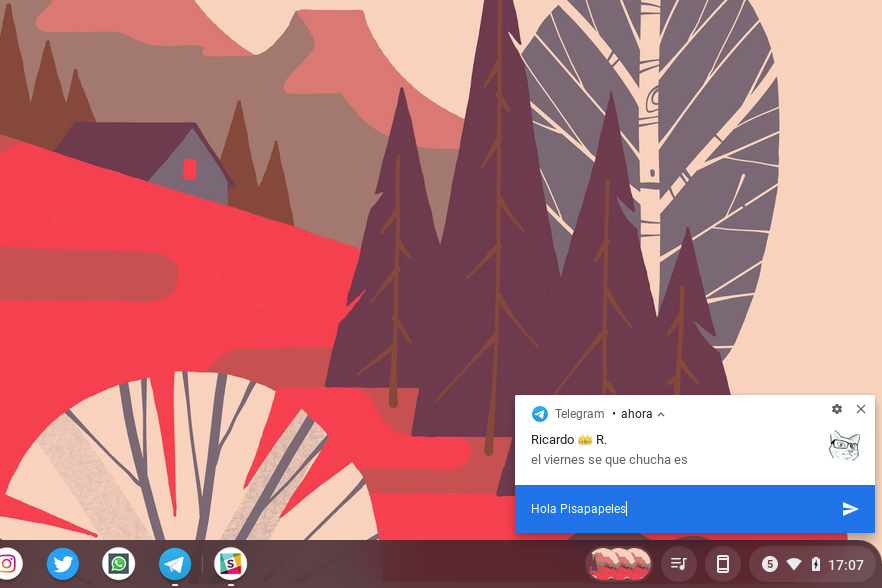
Y eso es todo por ahora, en el Google I/O la empresa ha prometido que próximamente podremos sincronizar nuestras fotos más recientes haciendo uso del Phone Hub, por lo que pronto no será necesario acceder a Google Photos para acceder a las fotos más recientes. Super util.
Aunque igual sería bacán que Google permitiera contestar llamadas desde los Chromebooks o sincronizar el portapapeles para poder copiar contenido en un dispositivo y pegarlo en el otro, pero bueno, supongo que eso quedará para más adelante.